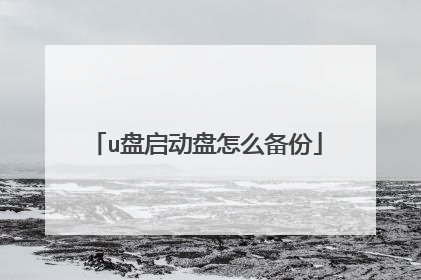怎么从u盘将系统重装到C盘?
什么是启动u盘?启动u盘就是u盘版的启动光盘,它是一款可以对系统进行故障排除或重置的工具,一般多用于电脑系统崩溃导致的蓝屏、黑屏等情况。在Windows中,系统自带工具制作的启动u盘不能在其他版本的系统上使用。通俗的讲就是,你不能使用Windows 8 32位制作的启动u盘来修复Windows 10 32位,也不能使用Windows 8 32位制作的启动u盘来修复Windows 8 64位。之所以要制作启动u盘,是因为它比启动光盘更便于携带,而且不像光盘那样容易损坏。因此,如果要制作启动u盘,你需要从微软官网下载Windows 10 Media Creation tool,然后按照下文中的详细步骤来操作。2个制作启动u盘的方法这里介绍了2个制作启动u盘的方法,请选择适合自己的方法。方法一、使用“恢复驱动器”功能步骤1:将u盘插到电脑上,并确保能在“此电脑”中看到。步骤2:在桌面左下角的“搜索”中输入“恢复驱动器”,点击“打开”。步骤3:在新弹出的“恢复驱动器”窗口中,勾选“将系统文件备份到恢复驱动器”。(不勾选该选项将无法使用)点击“下一步”。注意:启动u盘的大小必须大于等于16GB。如果u盘没有足够的空间,你会收到一条错误消息:无法创建恢复驱动器。步骤4:选择“u盘”,然后点击“下一步”。步骤5:点击“创建”等待完成即可。方法二、使用Windows 10 Media Creation tool步骤1:在微软官网下载Windows 10 Media Creation tool,并用管理员身份打开,然后点击“接受”。步骤2:在“你想执行什么操作?”界面选择“为另一台电脑创建安装介质”,点击“下一步”。步骤3:设置语言版本等。步骤4:选择“u盘”(大小至少为4GB),然后点击“下一步”等待创建完成即可。3个用u盘重装系统的方法这里介绍了3个用u盘重装系统的方法,并都有详细的步骤,前两种方法是使用上文中方法一制作的恢复盘,最后一种方法是使用上文中方法二制作的安装盘。方法一、使用Windows恢复盘考虑到数据安全,建议你在使用该方法前对重要文件进行备份。步骤1:将修复盘插入电脑,将其设置为第一启动项,然后从中启动。在这里设置键盘、语言等。步骤2:选择“疑难解答”,再选择“恢复电脑”。步骤3:这里按需选择“保留我的文件”或“删除所有内容”。步骤4:点击“恢复”,过程较久,请耐心等待。步骤5:完成后按照屏幕上的说明设置Windows 10。方法二、使用系统还原如果你在电脑出现问题前创建过系统还原点,那么就可以使用该方法。步骤1:将修复盘插入电脑,将其设置为第一启动项,然后从中启动。然后点击“疑难解答”>“高级选项”>“系统还原”。步骤2:按照提示点击“下一步”。步骤3:选择一个你需要的还原点,然后点击“下一步”。步骤4:确认无误后,点击“完成”即可。方法三、使用Windows安装盘步骤1:将安装盘插入电脑,将其设置为第一启动项,然后从中启动。设置语言、键盘等。步骤2:点击左下角的“修复计算机”。然后选择“疑难解答”>“高级选项”。步骤3:然后选择“系统还原”,按照屏幕上的说明进行操作即可。这就是使用系统自带工具重装Windows 10的方法。这几个方法操作简单并且有效,但这几个方法都会删除你所有文件或软件。比如:第一种方法会删除你所有的个人文件,后两种方法虽然能保留个人文件,但会删除所有软件。有没有既可以从u盘重装系统又不丢失任何数据的方法呢?有!你可以使用傲梅轻松备份免费版这款强大的软件。有了它,你可以创建系统备份来保护电脑的安全,也可以使用它制作的启动盘来启动无法启动的电脑,如果你同时使用这两个功能,重装系统可以说是轻而易举!具体要怎么操作呢?请继续往下阅读。用u盘重装系统最好的方法首先你需要下载并安装傲梅轻松备份免费版,打开后点击左侧工具栏中的“备份”,然后选择“系统备份”,然后选择储存备份的位置,最后点击“开始备份”,这样你就成功创建了一个系统备份。然后请点击左侧的“首页”,再点击“工具”,选择“创建可启动盘”,依次选择“Windows PE”>“创建支持UEFI启动的可启动盘”>“USB启动盘”,然后点击“下一步”,等待完成后,你就成功制作了一个启动盘。注意:该软件制作的启动盘可以在任意品牌电脑的Windows10/8.1/8/7/vista/XP系统中使用。使用该启动u盘重装系统的具体操作步骤如下:步骤1:将启动u盘和装有系统备份文件的设备连接到电脑上,然后重启电脑,将启动u盘设置为第一启动项,设置完成后保存并重启电脑。步骤2:等待启动后,你会看到傲梅轻松备份免费版的主界面,请点击左侧的“还原”,然后点击“选择镜像文件”选择刚才制作的系统备份文件。步骤3:选择“还原这个系统备份”,然后点“下一步”。步骤4:选择当前电脑上的硬盘为还原位置,然后点击“下一步”。步骤5:检查设置无误后点击“开始还原”,等待完成即可。
怎么用u盘重装系统到c盘 01先下载一个GHO或者ISO系统文件,放在电脑C盘外的磁盘或者放在U盘中,GHO是用GHOst软件对系统做一个备份,ISO是光盘镜像文件,可以刻录成光盘。如果想使用纯净版系统,可搜索“MSDN我告诉你”进入下载,如果想使用配置好优化过加入一些软件和功能的,推荐使用雨林木风。02然后利用U盘制作工具制作一个U盘启动盘,网上有很多,例如老毛桃,大白菜等,下载软件安装,打开后都可看到有启动盘制作教程。03制作完成U盘启动盘后,我们再设置电脑从U盘启动。开机界面log状态下,按DEL或ESC进入BIOS,如果是win10装win7需要把secure boot 设置为disabled,如果装win8和win10需要设置为enabled,BIOS设置里 BOOT MODE: Legacy 和UEFI(1)Legacy ,硬盘以MBR引导,支持最多4个主分区。装系统需要把分区装换位MBR格式(2)UEFI 支持硬盘GPT分区,可支持多达128个主分区,UEFI就无法启动windows,可以尝试将MBR分区转化为GPT格式。装win7选择legacy,其他则选择UEFI,两种模式选一个。之后按F10保存。04然后电脑重启后开机log界面立即按快捷键进入启动选项,一般为F12等,电脑不同快捷键不同,可根据自己的电脑型号搜索快捷键。按下快捷键可看到自己的u盘选项。05选中步骤4中的u盘,按下enter键,老毛桃为例,进入pe界面,选择第一个,然后根据提示选择自己存放的下载好的系统文件,勾选引导修复,等待自动装机完成就可以了。06 装原版系统或者其他系统有时候缺少驱动和系统组件,可下载驱动精灵更新补充。有时候安装完成驱动后开机出现蓝屏,可开机按F8关闭驱动签名强制,也可通过修改注册表进行关闭,网上有教程,可自行搜索。
Win10系统安装步骤: 制作一个最新版u启动u盘启动盘,让电脑从u启动u盘启动。1、电脑连接u启动U盘,设置U盘启动;运行u启动win8pe2、在u启动pe一键装机工具窗口中,点击“浏览”将系统镜像添加进来,安装在C盘,确定3、在提示框中点击“确定”随后我们就可以看到程序正在进行4、待程序结束会有提示框,提示是否马上重启计算机?点击“是” 5、重启后电脑自动安装程序,耐心等候程序安装完成,系统便可以使用了
先制作一个U盘安装系统的PE系统。然后将其设置为一引导,然后通过上面的PE程序进入之后,通过ghost选择好镜像安装在C盘即可。
u启动盘,这方面的教程有好多,自己可以度娘一下“系统安装教程”有图文 ,也有视频的,看那种好,慢慢学习吧。
怎么用u盘重装系统到c盘 01先下载一个GHO或者ISO系统文件,放在电脑C盘外的磁盘或者放在U盘中,GHO是用GHOst软件对系统做一个备份,ISO是光盘镜像文件,可以刻录成光盘。如果想使用纯净版系统,可搜索“MSDN我告诉你”进入下载,如果想使用配置好优化过加入一些软件和功能的,推荐使用雨林木风。02然后利用U盘制作工具制作一个U盘启动盘,网上有很多,例如老毛桃,大白菜等,下载软件安装,打开后都可看到有启动盘制作教程。03制作完成U盘启动盘后,我们再设置电脑从U盘启动。开机界面log状态下,按DEL或ESC进入BIOS,如果是win10装win7需要把secure boot 设置为disabled,如果装win8和win10需要设置为enabled,BIOS设置里 BOOT MODE: Legacy 和UEFI(1)Legacy ,硬盘以MBR引导,支持最多4个主分区。装系统需要把分区装换位MBR格式(2)UEFI 支持硬盘GPT分区,可支持多达128个主分区,UEFI就无法启动windows,可以尝试将MBR分区转化为GPT格式。装win7选择legacy,其他则选择UEFI,两种模式选一个。之后按F10保存。04然后电脑重启后开机log界面立即按快捷键进入启动选项,一般为F12等,电脑不同快捷键不同,可根据自己的电脑型号搜索快捷键。按下快捷键可看到自己的u盘选项。05选中步骤4中的u盘,按下enter键,老毛桃为例,进入pe界面,选择第一个,然后根据提示选择自己存放的下载好的系统文件,勾选引导修复,等待自动装机完成就可以了。06 装原版系统或者其他系统有时候缺少驱动和系统组件,可下载驱动精灵更新补充。有时候安装完成驱动后开机出现蓝屏,可开机按F8关闭驱动签名强制,也可通过修改注册表进行关闭,网上有教程,可自行搜索。
Win10系统安装步骤: 制作一个最新版u启动u盘启动盘,让电脑从u启动u盘启动。1、电脑连接u启动U盘,设置U盘启动;运行u启动win8pe2、在u启动pe一键装机工具窗口中,点击“浏览”将系统镜像添加进来,安装在C盘,确定3、在提示框中点击“确定”随后我们就可以看到程序正在进行4、待程序结束会有提示框,提示是否马上重启计算机?点击“是” 5、重启后电脑自动安装程序,耐心等候程序安装完成,系统便可以使用了
先制作一个U盘安装系统的PE系统。然后将其设置为一引导,然后通过上面的PE程序进入之后,通过ghost选择好镜像安装在C盘即可。
u启动盘,这方面的教程有好多,自己可以度娘一下“系统安装教程”有图文 ,也有视频的,看那种好,慢慢学习吧。

系统备份到u盘……怎么做
系统备份到u盘步骤如下:1、百度搜索轻松备份,点击下载安装。2、进入轻松备份软件首页之后,点击左边任务栏的备份。3、接着点击系统备份,如图所示。4、第一步那里选择需要备份的系统盘,即C盘。第二步选择U盘所在盘(此处U盘所在盘为D盘),如图所示。5、选择完成后,自动进入系统备份,当系统备份进度达到100%即为成功。这样系统备份到u盘就完成了。
使用系统备份软件,备份的时候,将备份文件的保存路径选择为U盘。或是先将系统备份的镜像文件保存到电脑,备份完成后,再将系统镜像文件复制到U盘里。具体的步骤要看所用的工具软件。
这个可以分几步来操作下载一个老毛桃插入U盘打开老毛桃然后制作U盘现在你的U盘就有PE了选择开机U盘启动然后进入PE系统,选择GHOST。然后选择分区——镜像(自己看下里面的英文单词)备份之后你的U盘就有一个镜像文件了,当你需要恢复的时候你把这个镜像再复制到分区就可以了
下载系统备份软件比如Ghost,然后备份系统,最后会生成一个系统备份文件名为XxxxX.GHO,把这个文件留下来就行了,Ghost也可以下载了,以后装系统直接做个PE盘恢复这个文件就可以了
使用系统备份软件,备份的时候,将备份文件的保存路径选择为U盘。或是先将系统备份的镜像文件保存到电脑,备份完成后,再将系统镜像文件复制到U盘里。具体的步骤要看所用的工具软件。
这个可以分几步来操作下载一个老毛桃插入U盘打开老毛桃然后制作U盘现在你的U盘就有PE了选择开机U盘启动然后进入PE系统,选择GHOST。然后选择分区——镜像(自己看下里面的英文单词)备份之后你的U盘就有一个镜像文件了,当你需要恢复的时候你把这个镜像再复制到分区就可以了
下载系统备份软件比如Ghost,然后备份系统,最后会生成一个系统备份文件名为XxxxX.GHO,把这个文件留下来就行了,Ghost也可以下载了,以后装系统直接做个PE盘恢复这个文件就可以了

大白菜备份系统步骤
1、将一个大白菜u盘插入电脑,重启,使用快捷键引导u盘进入大白菜主菜单,选择第二项win8pe进入。 2、打开桌面上的pe一键装机工具,点击“备份分区”,选择要备份的系统盘(通常是c盘),然后再选择一个磁盘存放这个系统镜像文件,点击确定。3、确认执行还原,然后耐心等待系统备份过程。4、最后弹出备份成功的窗口。5、重启后在磁盘中就可以看到备份好的系统镜像了。其他1、先制作大白菜U盘,插入U盘,打开大白菜装机版——一键制作启动U盘(建议不要更改分配,模式,参数等数值)在弹出的窗口中选择确定。2、等待U盘写入完成,完成后在弹出的窗口中选择是。3、若成功启动到下图页面,表示制作成功,按下Ctrl+Alt释放鼠标。4、到百度上搜索你想要的系统并下载到大白菜U盘“GHO”文件夹(我以win764位旗舰版为例)5、重启或开启需要装系统的电脑按下del或F12或F9等你可以到大白菜上查询该电脑BIOS启动键(如果键盘的Num lock键不亮请尝试以下网址方法)6、等待进入大白菜选择第二个进入桌面根据指引完成重装即可。扩展U盘装系统步骤:1.制作U盘启动盘。这里推荐大白菜U盘启动盘制作工具,在网上一搜便是。2.U盘启动盘做好了,我们还需要一个GHOST文件,可以从网上下载一个ghost版的XP/WIN7/WIN8系统,或你自己用GHOST备份的系统盘gho文件,复制到已经做好的U盘启动盘内即可。3.设置电脑启动顺序为U盘,根据主板不同,进BIOS的按键也各不相同,常见的有Delete,F12,F2,Esc等进入 BIOS,找到“Boot”,把启动项改成“USB-HDD”,然后按“F10”—“Yes”退出并保存,再重启电脑既从U盘启动。有的电脑插上U盘,启动时,会有启动菜单提示,如按F11(或其他的功能键)从U盘启动电脑,这样的电脑就可以不用进BIOS设置启动顺序。 4.用U盘启动电脑后,运行大白菜WinPE,接下来的操作和一般电脑上的操作一样,你可以备份重要文件、格式化C盘、对磁盘进行分区、用Ghost还原系统备份来安装操作系统
有时候我们的电脑会出现死机、黑屏、无法启动等各种故障,这个时候就需要进行系统重装,比如可以通过大白菜系统重装,但是很多人还不清楚大白菜系统怎么重装,下面系统城小编就跟大家分享大白菜系统重装教程。 相关阅读:大白菜安装原版win7教程一、重装所需1、如果系统可启动,备份C盘桌面文件2、操作系统:雨林木风Ghost win7系统3、4G左右U盘:大白菜u盘制作教程4、启动设置:怎么设置开机从U盘启动5、分区教程:大白菜u盘装系统分区教程二、大白菜系统重装步骤如下1、将系统iso文件直接复制到大白菜U盘的GHO目录下;2、在需要重装系统的电脑上插入U盘,重启后按F12、F11、Esc等快捷键打开启动菜单,选择U盘选项回车;3、在大白菜U盘列表中选择【02】回车,启动pe系统;4、双击打开【大白菜一键装机】,选择系统iso镜像,自动提取gho文件,点击下拉框,选择gho文件;5、然后选择系统所在位置,一般是C盘,或者根据“卷标”或磁盘大小选择,点击确定;6、弹出提示框,勾选“完成后重启”,点击是;7、转到这个界面,执行系统解压的操作;8、操作完成后,电脑将自动重启,此时拔出大白菜U盘,进入这个界面,开始重装系统;9、最后启动进入全新系统桌面,系统即可重装完成。 大白菜系统重装教程就是这样了,如果你的系统出现故障,就可以参考上述步骤来重装系统。
您好,方法 1制作启动U盘就不说了,因为这个很容易,安装后一键制作即可。接下来是用U盘启动电脑,在开机时,立即按F12打开启动菜单,如果F12不管用,大多数主板按Del,F2,F1等进入BIOS,在Boot项,把U盘设置为第一启动即可,因为主板不同,设置方法也会不一样,根据自已的主板来设置,不知道设置的,可以百度。进入U盘后,选择PE进入电脑,有适合新,老机型的PE,根据自已电脑新旧来选择一个。如何用大白菜启动U盘备份操作系统PE加载进内存后,进入大白菜PE桌面,选择“大白菜PE装机工具”,这个工具既可装机,也可备份。如何用大白菜启动U盘备份操作系统打开这个工具后,默认为“还原分区”,这是装机用的,一定要改成“备份分区”。如何用大白菜启动U盘备份操作系统接下来,是选择要备份的分区,当然是系统C盘,等等,在PE下,所显示的C盘,并不一定是真正的系统盘,我的就是这样,我有两个硬盘,一个固态硬盘,一个机械硬盘,经过对容量大小仔细判定,我原来的系统盘,现在为M盘,所以要选择M盘。如何用大白菜启动U盘备份操作系统接着是选择备份系统将要保存的位置,点“游览”按钮。如何用大白菜启动U盘备份操作系统我选择的是机械盘最的一个分区J盘(也是经过容量仔细判断),GHO文件夹,再给要保存的备份文件起个名,最好是英文加数字,用备份的系统版本+备份的日期时间作为文件名,后缀名为GHO,整个名字中最好不要带中文,以免出错。如何用大白菜启动U盘备份操作系统所有选项设置好后,仔细检查一遍,如果确认无误,按“确定”。如何用大白菜启动U盘备份操作系统最后弹出确认提示框,再仔细检查一下,再按确定。如何用大白菜启动U盘备份操作系统也可以自定义一些设置,按上图中的“高级”按钮。显示为下图,如果不了解,其它的都不要动,只动两项,一个是压缩率,默认为普通压缩,我设置为最高压缩,区别在于压缩后的大小,可以节约硬盘空间,但时间却相应增加,普通为10分钟左右,最高为20分钟左右。另一个是勾选“完成后重启”。如何用大白菜启动U盘备份操作系统下面是备份界面,需要耐心等待,这时不要动U盘,以免备份失败。如何用大白菜启动U盘备份操作系统 备份完成后,会自动重启电脑,拔出U盘,从硬盘启动,进入电脑后,检查一个备份的映象文件是否成功。
你好 之前有个一键Ghost备份,需要安装到硬盘上才行,用久后发现,除了第一次备份后,大多时间根本没用,却占用了C盘空间。现在手里有大白菜启动U盘,不管是安装或备份都很方便,所以后来一键Ghost就没有安装了,但系统还是要备份,备份的任务就落到大白菜U盘上,如何用它来备份呢?工具/材料U盘大白菜U盘启动制作软件0102030405060708091011操作方法01制作启动U盘就不说了,因为这个很容易,安装后一键制作即可。接下来是用U盘启动电脑,在开机时,立即按F12打开启动菜单,如果F12不管用,大多数主板按Del,F2,F1等进入BIOS,在Boot项,把U盘设置为第一启动即可,因为主板不同,设置方法也会不一样,根据自已的主板来设置。进入U盘后,选择PE进入电脑,有适合新,老机型的PE,根据自已电脑新旧来选择一个。02PE加载进内存后,进入大白菜PE桌面,选择“大白菜PE装机工具”,这个工具既可装机,也可备份。03打开这个工具后,默认为“还原分区”,这是装机用的,一定要改成“备份分区”。04接下来,是选择要备份的分区,当然是系统C盘,等等,在PE下,所显示的C盘,并不一定是真正的系统盘,我的就是这样,我有两个硬盘,一个固态硬盘,一个机械硬盘,经过对容量大小仔细判定,我原来的系统盘,现在为M盘,所以要选择M盘。05接着是选择备份系统将要保存的位置,点“游览”按钮。06我选择的是机械盘最的一个分区J盘(也是经过容量仔细判断),GHO文件夹,再给要保存的备份文件起个名,最好是英文加数字,用备份的系统版本+备份的日期时间作为文件名,后缀名为GHO,整个名字中最好不要带中文,以免出错。07所有选项设置好后,仔细检查一遍,如果确认无误,按“确定”。08最后弹出确认提示框,再仔细检查一下,再按确定。09也可以自定义一些设置,按上图中的“高级”按钮。显示为下图,如果不了解,其它的都不要动,只动两项,一个是压缩率,默认为普通压缩,我设置为最高压缩,区别在于压缩后的大小,可以节约硬盘空间,但时间却相应增加,普通为10分钟左右,最高为20分钟左右。另一个是勾选“完成后重启”。10下面是备份界面,需要耐心等待,这时不要动U盘,以免备份失败。11备份完成后,会自动重启电脑,拔出U盘,从硬盘启动,进入电脑后,检查一个备份的映象文件是否成功 望采纳祝你好运
在日常生活中,用户应该养成备份系统的习惯。这样当电脑出现故障时,不必重装系统找到备份好的ghost镜像文件就可以恢复了。如何用大白菜备份系统呢?一起来看看下面这个教程。 1、将一个大白菜u盘插入电脑,重启,使用快捷键引导u盘进入大白菜主菜单,选择第二项win8pe进入。2、打开桌面上的pe一键装机工具,点击“备份分区”,选择要备份的系统盘,通常是c盘,然后再选择一个分区存放这个系统镜像文件。 3、确认执行还原,然后耐心等待系统备份过程。
有时候我们的电脑会出现死机、黑屏、无法启动等各种故障,这个时候就需要进行系统重装,比如可以通过大白菜系统重装,但是很多人还不清楚大白菜系统怎么重装,下面系统城小编就跟大家分享大白菜系统重装教程。 相关阅读:大白菜安装原版win7教程一、重装所需1、如果系统可启动,备份C盘桌面文件2、操作系统:雨林木风Ghost win7系统3、4G左右U盘:大白菜u盘制作教程4、启动设置:怎么设置开机从U盘启动5、分区教程:大白菜u盘装系统分区教程二、大白菜系统重装步骤如下1、将系统iso文件直接复制到大白菜U盘的GHO目录下;2、在需要重装系统的电脑上插入U盘,重启后按F12、F11、Esc等快捷键打开启动菜单,选择U盘选项回车;3、在大白菜U盘列表中选择【02】回车,启动pe系统;4、双击打开【大白菜一键装机】,选择系统iso镜像,自动提取gho文件,点击下拉框,选择gho文件;5、然后选择系统所在位置,一般是C盘,或者根据“卷标”或磁盘大小选择,点击确定;6、弹出提示框,勾选“完成后重启”,点击是;7、转到这个界面,执行系统解压的操作;8、操作完成后,电脑将自动重启,此时拔出大白菜U盘,进入这个界面,开始重装系统;9、最后启动进入全新系统桌面,系统即可重装完成。 大白菜系统重装教程就是这样了,如果你的系统出现故障,就可以参考上述步骤来重装系统。
您好,方法 1制作启动U盘就不说了,因为这个很容易,安装后一键制作即可。接下来是用U盘启动电脑,在开机时,立即按F12打开启动菜单,如果F12不管用,大多数主板按Del,F2,F1等进入BIOS,在Boot项,把U盘设置为第一启动即可,因为主板不同,设置方法也会不一样,根据自已的主板来设置,不知道设置的,可以百度。进入U盘后,选择PE进入电脑,有适合新,老机型的PE,根据自已电脑新旧来选择一个。如何用大白菜启动U盘备份操作系统PE加载进内存后,进入大白菜PE桌面,选择“大白菜PE装机工具”,这个工具既可装机,也可备份。如何用大白菜启动U盘备份操作系统打开这个工具后,默认为“还原分区”,这是装机用的,一定要改成“备份分区”。如何用大白菜启动U盘备份操作系统接下来,是选择要备份的分区,当然是系统C盘,等等,在PE下,所显示的C盘,并不一定是真正的系统盘,我的就是这样,我有两个硬盘,一个固态硬盘,一个机械硬盘,经过对容量大小仔细判定,我原来的系统盘,现在为M盘,所以要选择M盘。如何用大白菜启动U盘备份操作系统接着是选择备份系统将要保存的位置,点“游览”按钮。如何用大白菜启动U盘备份操作系统我选择的是机械盘最的一个分区J盘(也是经过容量仔细判断),GHO文件夹,再给要保存的备份文件起个名,最好是英文加数字,用备份的系统版本+备份的日期时间作为文件名,后缀名为GHO,整个名字中最好不要带中文,以免出错。如何用大白菜启动U盘备份操作系统所有选项设置好后,仔细检查一遍,如果确认无误,按“确定”。如何用大白菜启动U盘备份操作系统最后弹出确认提示框,再仔细检查一下,再按确定。如何用大白菜启动U盘备份操作系统也可以自定义一些设置,按上图中的“高级”按钮。显示为下图,如果不了解,其它的都不要动,只动两项,一个是压缩率,默认为普通压缩,我设置为最高压缩,区别在于压缩后的大小,可以节约硬盘空间,但时间却相应增加,普通为10分钟左右,最高为20分钟左右。另一个是勾选“完成后重启”。如何用大白菜启动U盘备份操作系统下面是备份界面,需要耐心等待,这时不要动U盘,以免备份失败。如何用大白菜启动U盘备份操作系统 备份完成后,会自动重启电脑,拔出U盘,从硬盘启动,进入电脑后,检查一个备份的映象文件是否成功。
你好 之前有个一键Ghost备份,需要安装到硬盘上才行,用久后发现,除了第一次备份后,大多时间根本没用,却占用了C盘空间。现在手里有大白菜启动U盘,不管是安装或备份都很方便,所以后来一键Ghost就没有安装了,但系统还是要备份,备份的任务就落到大白菜U盘上,如何用它来备份呢?工具/材料U盘大白菜U盘启动制作软件0102030405060708091011操作方法01制作启动U盘就不说了,因为这个很容易,安装后一键制作即可。接下来是用U盘启动电脑,在开机时,立即按F12打开启动菜单,如果F12不管用,大多数主板按Del,F2,F1等进入BIOS,在Boot项,把U盘设置为第一启动即可,因为主板不同,设置方法也会不一样,根据自已的主板来设置。进入U盘后,选择PE进入电脑,有适合新,老机型的PE,根据自已电脑新旧来选择一个。02PE加载进内存后,进入大白菜PE桌面,选择“大白菜PE装机工具”,这个工具既可装机,也可备份。03打开这个工具后,默认为“还原分区”,这是装机用的,一定要改成“备份分区”。04接下来,是选择要备份的分区,当然是系统C盘,等等,在PE下,所显示的C盘,并不一定是真正的系统盘,我的就是这样,我有两个硬盘,一个固态硬盘,一个机械硬盘,经过对容量大小仔细判定,我原来的系统盘,现在为M盘,所以要选择M盘。05接着是选择备份系统将要保存的位置,点“游览”按钮。06我选择的是机械盘最的一个分区J盘(也是经过容量仔细判断),GHO文件夹,再给要保存的备份文件起个名,最好是英文加数字,用备份的系统版本+备份的日期时间作为文件名,后缀名为GHO,整个名字中最好不要带中文,以免出错。07所有选项设置好后,仔细检查一遍,如果确认无误,按“确定”。08最后弹出确认提示框,再仔细检查一下,再按确定。09也可以自定义一些设置,按上图中的“高级”按钮。显示为下图,如果不了解,其它的都不要动,只动两项,一个是压缩率,默认为普通压缩,我设置为最高压缩,区别在于压缩后的大小,可以节约硬盘空间,但时间却相应增加,普通为10分钟左右,最高为20分钟左右。另一个是勾选“完成后重启”。10下面是备份界面,需要耐心等待,这时不要动U盘,以免备份失败。11备份完成后,会自动重启电脑,拔出U盘,从硬盘启动,进入电脑后,检查一个备份的映象文件是否成功 望采纳祝你好运
在日常生活中,用户应该养成备份系统的习惯。这样当电脑出现故障时,不必重装系统找到备份好的ghost镜像文件就可以恢复了。如何用大白菜备份系统呢?一起来看看下面这个教程。 1、将一个大白菜u盘插入电脑,重启,使用快捷键引导u盘进入大白菜主菜单,选择第二项win8pe进入。2、打开桌面上的pe一键装机工具,点击“备份分区”,选择要备份的系统盘,通常是c盘,然后再选择一个分区存放这个系统镜像文件。 3、确认执行还原,然后耐心等待系统备份过程。

怎么用u盘启动盘装系统
3个用u盘重装系统的方法这里介绍了3个用u盘重装系统的方法,并都有详细的步骤,前两种方法是使用上文中方法一制作的恢复盘,最后一种方法是使用上文中方法二制作的安装盘。方法一、使用Windows恢复盘考虑到数据安全,建议你在使用该方法前对重要文件进行备份。步骤1:将修复盘插入电脑,将其设置为第一启动项,然后从中启动。在这里设置键盘、语言等。步骤2:选择“疑难解答”,再选择“恢复电脑”。步骤3:这里按需选择“保留我的文件”或“删除所有内容”。步骤4:点击“恢复”,过程较久,请耐心等待。步骤5:完成后按照屏幕上的说明设置Windows 10。方法二、使用系统还原如果你在电脑出现问题前创建过系统还原点,那么就可以使用该方法。步骤1:将修复盘插入电脑,将其设置为第一启动项,然后从中启动。然后点击“疑难解答”>“高级选项”>“系统还原”。步骤2:按照提示点击“下一步”。步骤3:选择一个你需要的还原点,然后点击“下一步”。步骤4:确认无误后,点击“完成”即可。方法三、使用Windows安装盘步骤1:将安装盘插入电脑,将其设置为第一启动项,然后从中启动。设置语言、键盘等。步骤2:点击左下角的“修复计算机”。然后选择“疑难解答”>“高级选项”。步骤3:然后选择“系统还原”,按照屏幕上的说明进行操作即可。这就是使用系统自带工具重装Windows 10的方法。这几个方法操作简单并且有效,但这几个方法都会删除你所有文件或软件。比如:第一种方法会删除你所有的个人文件,后两种方法虽然能保留个人文件,但会删除所有软件。有没有既可以从u盘重装系统又不丢失任何数据的方法呢?有!你可以使用傲梅轻松备份免费版这款强大的软件。有了它,你可以创建系统备份来保护电脑的安全,也可以使用它制作的启动盘来启动无法启动的电脑,如果你同时使用这两个功能,重装系统可以说是轻而易举!具体要怎么操作呢?请继续往下阅读。用u盘重装系统最好的方法首先你需要下载并安装傲梅轻松备份免费版,打开后点击左侧工具栏中的“备份”,然后选择“系统备份”,然后选择储存备份的位置,最后点击“开始备份”,这样你就成功创建了一个系统备份。然后请点击左侧的“首页”,再点击“工具”,选择“创建可启动盘”,依次选择“Windows PE”>“创建支持UEFI启动的可启动盘”>“USB启动盘”,然后点击“下一步”,等待完成后,你就成功制作了一个启动盘。注意:该软件制作的启动盘可以在任意品牌电脑的Windows10/8.1/8/7/vista/XP系统中使用。使用该启动u盘重装系统的具体操作步骤如下:步骤1:将启动u盘和装有系统备份文件的设备连接到电脑上,然后重启电脑,将启动u盘设置为第一启动项,设置完成后保存并重启电脑。步骤2:等待启动后,你会看到傲梅轻松备份免费版的主界面,请点击左侧的“还原”,然后点击“选择镜像文件”选择刚才制作的系统备份文件。步骤3:选择“还原这个系统备份”,然后点“下一步”。步骤4:选择当前电脑上的硬盘为还原位置,然后点击“下一步”。步骤5:检查设置无误后点击“开始还原”,等待完成即可。
怎么用u盘安装系统视频教程
怎么用u盘安装系统视频教程

u盘启动盘怎么备份
U盘启动盘是使用U盘启动盘制作工具制作的,制作的PE系统是在U盘的隐藏分区里的,就是格式化U盘也不会破坏隐藏分区里的文件。U盘启动盘不需要备份,只要用制作工具就可以直接制作了。